Keynote
Посібник користувача Keynote для iPad
- Вітання
- Нові можливості
-
- Перші кроки в Keynote
- Вступ до зображень, діаграм й інших обʼєктів
- Створення презентації
- Вибір способу навігації в презентації
- Відкривання презентації
- Збереження та називання презентації
- Пошук презентації
- Друк презентації
- Настроювання панелі інструментів
- Копіювання тексту та обʼєктів поміж програмами
- Основні жести сенсорного екрана
- Використання Apple Pencil із Keynote
- Створення презентації за допомогою VoiceOver
-
- Додавання або видалення слайдів
- Додавання та перегляд приміток доповідача
- Зміна розміру слайда
- Змінення тла слайда
- Додавання рамки навколо слайда
- Відображення або приховання текстових зразків
- Відображення та приховування номерів слайдів
- Застосування макета слайда
- Додавання й редагування макетів слайдів
- Змінення теми
-
- Змінення прозорості обʼєкта
- Заповнення фігур чи текстових полів кольором чи зображенням
- Додавання рамки до обʼєкта
- Додавання напису або заголовка
- Додавання віддзеркалення чи тіні
- Використання стилів обʼєктів
- Змінення розмірів, повертання або перевертання обʼєктів
- Як зробити презентацію інтерактивною додаванням звʼязаних обʼєктів
-
- Надсилання презентації
- Вступ до співпраці
- Запрошення до співпраці
- Співпраця над спільною презентацією
- Перегляд нещодавньої активності в спільній презентації
- Змінення параметрів спільної презентації
- Припинення спільного доступу до презентації
- Спільні папки і співпраця
- Використання Box для співпраці
- Створення анімованого зображення GIF
- Як опублікувати презентацію в блозі
- Авторські права

Додавання рамки й тла на діаграму в Keynote на iPad
До будь-якої гістограми, стовпчастої та точкової діаграми, а також діаграми з областями у форматі 2D можна додати рамку і колір тла.
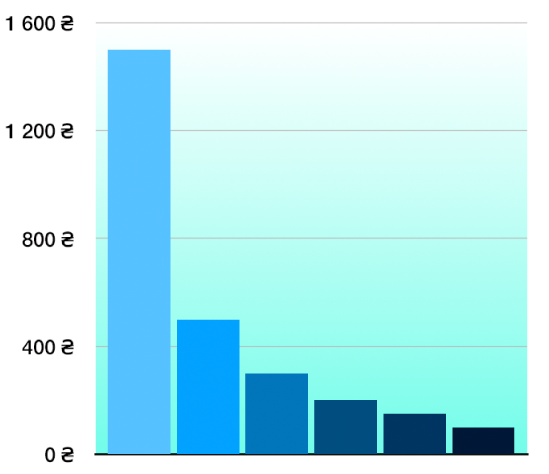
Торкніть діаграму, а потім торкніть
 .
.Торкніть «Стиль» та виконайте одну з наведених нижче дій:
Щоб додати тло, торкніть «Загальні», торкніть «Тло», а потім торкніть «Набір параметрів», «Колір», «Градієнт» або «Зображення» та скористайтеся елементами керування, щоб відкоригувати вигляд тла.
Щоб додати рамку, торкніть «Лінії сітки», а потім увімкніть опцію «Рамка діаграми».
Примітка. Перелік цих опцій залежить від типу діаграми та даних.
Дякуємо вам за відгук.